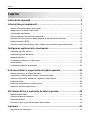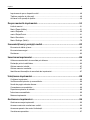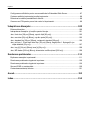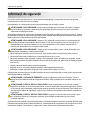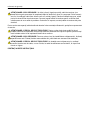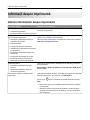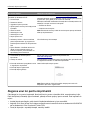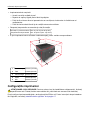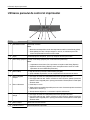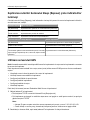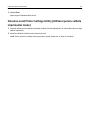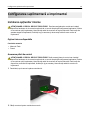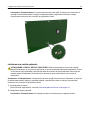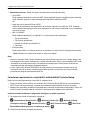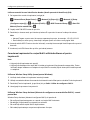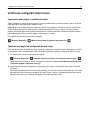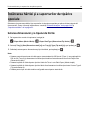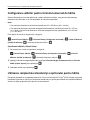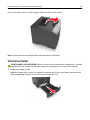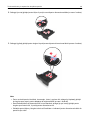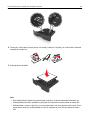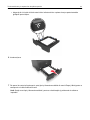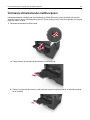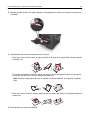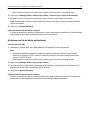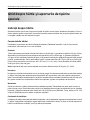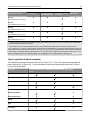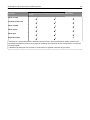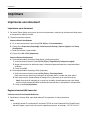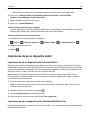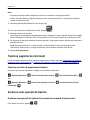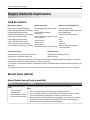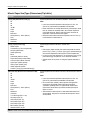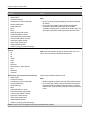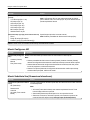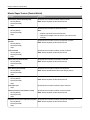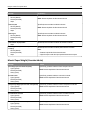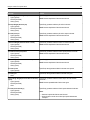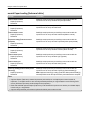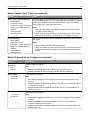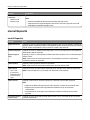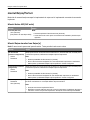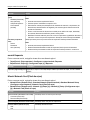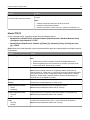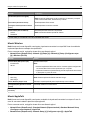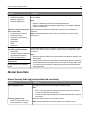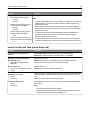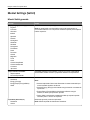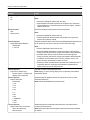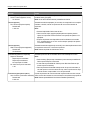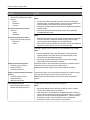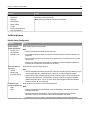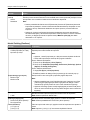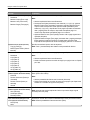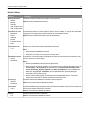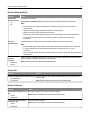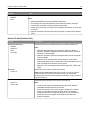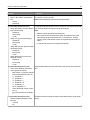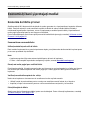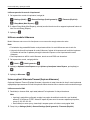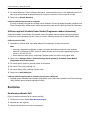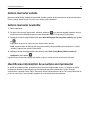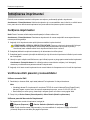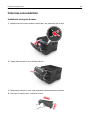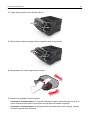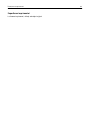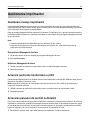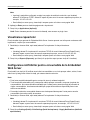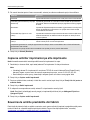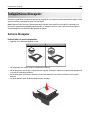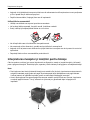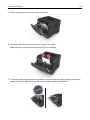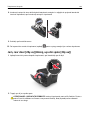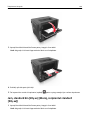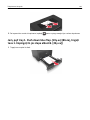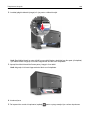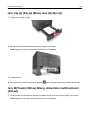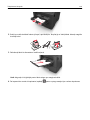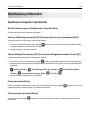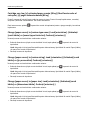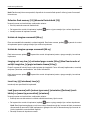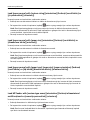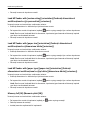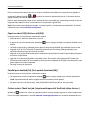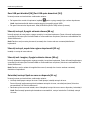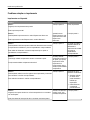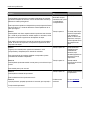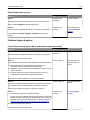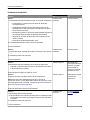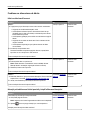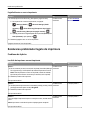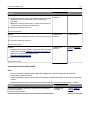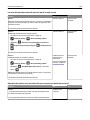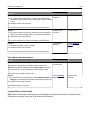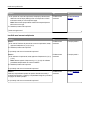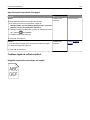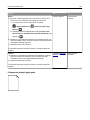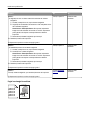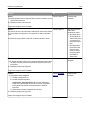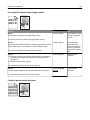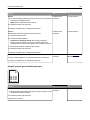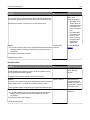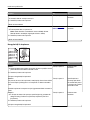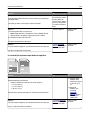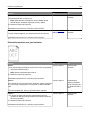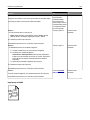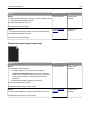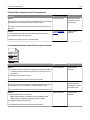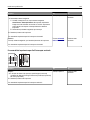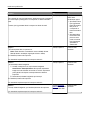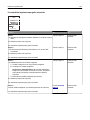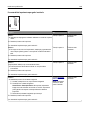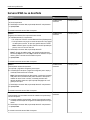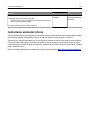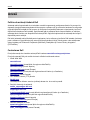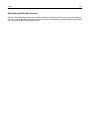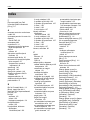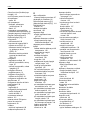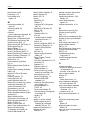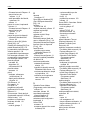Dell B2360dn Mono Laser Printer Manualul utilizatorului
- Categorie
- Imprimante laser / LED
- Tip
- Manualul utilizatorului
Acest manual este potrivit și pentru

Imprimanta cu laser Dell B2360d-dn
Ghidul utilizatorului
1
Martie 2014 www.dell.com | dell.com/support/printers
Mărci comerciale
Informaţiile din prezentul document pot fi modificate fără notificare.
© 2014 Dell, Inc. Toate drepturile rezervate.
Reproducerea acestui material în orice mod fără permisiune scrisă din partea Dell Inc. este strict interzisă.
Mărci comerciale utilizate în acest text: Dell, sigla DELL, Inspiron, Dell Precision, Dimension, OptiPlex, Latitude, PowerEdge, PowerVault, PowerApp şi Dell
OpenManage sunt mărci comerciale ale Dell Inc.; Intel, Pentium şi Celeron sunt mărci înregistrate ale Intel Corporation; Microsoft şi Windows sunt mărci înregistrate
ale Microsoft Corporation; AirPrint şi sigla AirPrint sunt mărci comerciale ale Apple, Inc.
În acest document pot fi utilizate alte mărci şi denumiri comerciale pentru a face referire la entităţi titulare ale mărcilor şi denumirilor produselor. Dell Inc. neagă orice
interes de proprietate asupra mărcilor şi denumirilor comerciale care nu îi aparţin.

Cuprins
Informaţii de siguranţă.................................................................................5
Informaţii despre imprimantă......................................................................7
Găsirea informaţiilor despre imprimantă.....................................................................................7
Alegerea unui loc pentru imprimantă..........................................................................................8
Configuraţiile imprimantei...........................................................................................................9
Utilizarea panoului de control al imprimantei............................................................................11
Explicarea culorilor butonului Sleep (Repaus) şi ale indicatorilor luminoşi..............................12
Utilizare serverului EWS...........................................................................................................12
Folosirea Local Printer Settings Utility (Utilitarul pentru setările imprimantei locale)...............13
Configurarea suplimentară a imprimantei..................................................14
Instalarea opţiunilor interne......................................................................................................14
Instalarea opţiunilor hardware..................................................................................................17
Ataşarea cablurilor....................................................................................................................18
Configurarea software-ului imprimantei....................................................................................19
Acces la reţea...........................................................................................................................21
Verificarea configurării imprimantei..........................................................................................25
Încărcarea hârtiei şi a suporturilor de tipărire speciale...............................26
Setarea dimensiunii şi a tipului de hârtie..................................................................................26
Configurarea setărilor pentru formatul universal de hârtie.......................................................27
Utilizarea recipientului standard şi a opritorului pentru hârtie...................................................27
Încărcarea tăvilor......................................................................................................................28
Încărcarea alimentatorului multifuncţional................................................................................32
Legarea şi anularea legării tăvilor............................................................................................36
Ghid despre hârtie şi suporturile de tipărire speciale..................................38
Indicaţii despre hârtie...............................................................................................................38
Utilizarea suporturilor speciale.................................................................................................41
Depozitarea hârtiei...................................................................................................................43
Dimensiuni, tipuri şi greutăţi acceptate pentru hârtie...............................................................44
Imprimare..................................................................................................47
Imprimarea unui document.......................................................................................................47
Cuprins 2

Imprimarea de pe un dispozitiv mobil.......................................................................................48
Tipărirea paginilor de informaţii................................................................................................49
Anularea unei operaţii de tipărire.............................................................................................49
Despre meniurile imprimantei....................................................................51
Listă de meniuri........................................................................................................................51
Meniul Paper (Hârtie)...............................................................................................................51
meniul Rapoarte.......................................................................................................................60
meniul Reţea/Porturi.................................................................................................................61
Meniul Securitate......................................................................................................................68
Meniul Settings (Setări)............................................................................................................70
Economisiţi bani şi protejaţi mediul...........................................................82
Economia de hârtie şi toner......................................................................................................82
Economisirea energiei..............................................................................................................83
Reciclarea.................................................................................................................................85
Securizarea imprimantei............................................................................86
Utilizarea caracteristicii de securitate prin blocare...................................................................86
Declaraţie privind volatilitatea...................................................................................................86
Golirea memoriei volatile..........................................................................................................87
Golirea memoriei nevolatile......................................................................................................87
Identificarea informaţiilor de securitate ale imprimantei...........................................................87
Întreţinerea imprimantei............................................................................88
Curăţarea imprimantei..............................................................................................................88
Verificarea stării pieselor şi consumbilelor...............................................................................88
Număr de pagini estimate rămase............................................................................................89
Comandarea consumabilelor....................................................................................................89
Depozitarea pieselor de schimb...............................................................................................89
Înlocuirea consumabilelor.........................................................................................................90
Mutarea imprimantei.................................................................................................................94
Gestionarea imprimantei...........................................................................96
Gestionare mesaje imprimantă.................................................................................................96
Accesare centru de monitorizare a stării..................................................................................96
Accesarea panoului de control la distanţă................................................................................96
Vizualizarea rapoartelor............................................................................................................97
Cuprins 3

Configurarea notificărilor pentru consumabile de la Embedded Web Server...........................97
Copierea setărilor imprimantei pe alte imprimante...................................................................98
Revenirea la setările prestabilite din fabrică.............................................................................98
Crearea unui PIN pentru panoul de control al imprimantei......................................................99
Îndepărtarea blocajelor............................................................................100
Evitarea blocajelor..................................................................................................................100
Interpretarea mesajelor şi locaţiilor pentru blocaje.................................................................101
Jam, front door [20y.xx] (Blocaj, uşa din faţă [20y.xx])...........................................................102
Jam, rear door [20y.xx] (Blocaj, uşa din spate [20y.xx]).........................................................105
Jam, standard bin [20y.xx] (Blocaj, recipientul standard [20y.xx]).........................................106
Jam, pull tray 1. Push down blue flap. [23y.xx] (Blocaj, trageţi tava 1. Împingeţi în jos
clapa albastră. [23y.xx])......................................................................................................107
Jam, tray [x] [24y.xx] (Blocaj, tava [x] [24y.xx])......................................................................109
Jam, MP feeder [250.xx] (Blocaj, alimentator multifuncţional [250.xx])..................................109
Rezolvarea problemelor...........................................................................111
Explicarea mesajelor imprimantei...........................................................................................111
Rezolvarea problemelor legate de imprimare........................................................................120
Rezolvarea problemelor legate de imprimare........................................................................126
Serverul EWS nu se deschide................................................................................................150
Contactarea asistenţei tehnice...............................................................................................151
Anexă.......................................................................................................152
Index........................................................................................................154
Cuprins 4

Informaţii de siguranţă
Conectaţi cordonul de alimentare la o priză electrică împământată corespunzător situată în apropierea
echipamentului şi care este uşor de accesat.
Nu amplasaţi şi nu utilizaţi acest produs în apropierea apei sau a locaţiilor umede.
ATENŢIONARE—RISC DE RĂNIRE: Acest produs foloseşte laser. Utilizarea controalelor, reglajele
sau executarea de proceduri, altele decât cele specificate în acest document, pot avea ca rezultat
expunerea la radiaţii periculoase.
Acest produs utilizează un proces care încălzeşte suportul de tipărire şi căldura poate provoca emisii. Trebuie
să înţelegeţi secţiunea din instrucţiunile de utilizare care tratează îndrumările pentru selectarea suportului de
tipărire, pentru a evita posibilitatea emisiilor periculoase.
ATENŢIONARE—RISC DE RĂNIRE: Bateria cu litiu existentă în acest produs nu este destinată a fi
înlocuită. Există pericol de explozie dacă o baterie cu litiu este înlocuită incorect. Nu reîncărcaţi, nu
dezasamblaţi şi nu incineraţi o baterie cu Litiu. Aruncaţi bateriile cu litiu uzate în conformitate cu
instrucţiunile producătorului şi cu reglementările locale.
ATENŢIONARE—RISC DE RĂNIRE: Înainte de a muta imprimanta, pentru a evita rănirea dvs. sau
deteriorarea imprimantei, urmaţi aceste indicaţii:
• Opriţi imprimanta utilizând butonul de tensiune, apoi scoateţi cablul de tensiune din priza electrică.
• Deconectaţi toate firele şi cablurile de la imprimantă înainte de a o muta.
• Dacă este instalată o tavă opţională, scoateţi-o din imprimantă. Pentru a scoate tava opţională, mutaţi
elementul de prindere din partea dreaptă a tăvii spre partea din faţă a tăvii, până când se fixează în poziţie
printr-un clic.
• Utilizaţi mânerele laterale pentru a ridica imprimanta.
• Asiguraţi-vă că nu vă prindeţi degetele dedesubt când aşezaţi imprimanta jos.
• Înainte de a instala imprimanta, asiguraţi-vă că există suficient spaţiu în jurul ei.
Utilizaţi numai sursa de tensiune şi cablul sursei de tensiune livrate împreună cu acest produs sau piesa de
schimb autorizată de producător.
ATENŢIONARE—SUPRAFAŢĂ FIERBINTE: Interiorul imprimantei poate să fie fierbinte. Pentru a
reduce riscul de vătămare datorat componentei fierbinţi, lăsaţi suprafaţa să se răcească înainte de a o
atinge.
ATENŢIONARE—PERICOL DE ELECTROCUTARE: Dacă accesaţi placa de control sau instalaţi
dispozitive hardware ori de memorie opţionale la un anumit timp după configurarea imprimantei, înainte
de a continua opriţi imprimanta şi deconectaţi cablul de tensiune de la priza electrică. Dacă există orice
alte dispozitive ataşate la imprimantă, opriţi-le şi pe acestea şi deconectaţi toate cablurile conectate la
imprimantă.
ATENŢIONARE—PERICOL DE ELECTROCUTARE: Asiguraţi-vă că toate conexiunile externe (cum
ar fi conexiunile Ethernet şi cele pentru telefonie) sunt instalate corespunzător în port-urile de
conectare marcate.
Acest produs este proiectat, testat şi aprobat pentru a îndeplini standarde stricte de securitate globală, dacă
utilizează componente specifice ale producătorului. Caracteristicile de siguranţă ale unor componente nu sunt
întotdeauna evidente. Producătorul nu răspunde în cazul utilizării altor componente înlocuitoare.
Informaţii de siguranţă 5

ATENŢIONARE—RISC DE RĂNIRE: Nu tăiaţi, răsuciţi, legaţi sau striviţi cablul de tensiune şi nu
plasaţi obiecte grele pe acesta. Nu amplasaţi cablul de tensiune în locuri în care poate fi întins excesiv
sau ros. Nu strângeţi cablul între obiecte cum ar fi mobila şi pereţii. Dacă se întâmplă aşa ceva, există
pericol de incendiu sau de electrocutare. Cercetaţi regulat cablul de tensiune pentru a verifica dacă
există semne ale unor astfel de probleme. Înainte de a-l inspecta, scoateţi cablul de tensiune din priza
electrică.
Pentru service sau reparaţii, altele decât cele descrise în documentaţia utilizatorului, apelaţi la un reprezentant
de service.
ATENŢIONARE—PERICOL DE ELECTROCUTARE: Pentru a evita riscul electrocutării în timpul
curăţării exterioare a imprimantei, deconectaţi cablul de alimentare de la priza de perete şi deconectaţi
toate celelalte cabluri de la imprimantă înainte de a continua.
ATENŢIONARE—RISC DE RĂNIRE: Pentru a reduce riscul de instabilitate a echipamentului, încărcaţi
separat fiecare tavă. Păstraţi închise toate celelalte tăvi, până când este necesar să le deschideţi.
ATENŢIONARE—PERICOL DE ELECTROCUTARE: Nu instalaţi acest echipament şi nu realizaţi
conexiuni electrice sau de cablu, cum ar fi la fax, la cablul de alimentare sau la telefon, în timpul unei
furtuni cu fulgere.
PĂSTRAŢI ACESTE INSTRUCŢIUNI.
Informaţii de siguranţă 6

Informaţii despre imprimantă
Găsirea informaţiilor despre imprimantă
Ce anume căutaţi? Găsiţi tot ce vă trebuie aici
Instrucţiuni pentru prima instalare:
• Conectarea imprimantei
• Instalarea software-ului pentru imprimantă
Documentaţia de configurare - documentaţia de configurare este livrată
împreună cu imprimanta.
Configurare şi instrucţiuni suplimentare
pentru utilizarea imprimantei:
• Selectarea şi depozitarea hârtiei şi a
suporturilor de speciale
• Încărcarea hârtiei
• Configurarea setărilor imprimantei
• Vizualizarea şi imprimarea documentelor
şi a fotografiilor
• Configurarea şi utilizarea software-ului
imprimantei
• Configurarea imprimantei într-o reţea
• Îngrijirea şi întreţinerea imprimantei
• Depanarea şi rezolvarea problemelor
Ghidul utilizatorului şi Ghidul de referinţă rapidă – ghidurile pot fi dispo-
nibile pe CD-ul Software şi documentaţie.
Pentru informaţii suplimentare, consultaţi site-ul nostru web, la adresa
www.dell.com/support/manuals.
Instrucţiuni pentru:
• Conectarea imprimantei la o reţea
Ethernet
• Rezolvarea problemelor legate de
conexiunea imprimantei
Ghidul pentru lucrul în reţea - deschideţi CD-ul Software şi documen-
taţie şi navigaţi la:
Documentaţie >Ghidul utilizatorului şi alte publicaţii >Ghid pentru
lucrul în reţea
Ajutor pentru utilizarea software-ului de
imprimantă
Ajutor pentru Windows sau Mac - deschideţi un program sau o aplicaţie
software a imprimantei, apoi faceţi clic pe Help (Ajutor).
Faceţi clic pe
?
pentru a vizualiza informaţiile sensibile la context.
Note:
• Fişierul Help (Ajutor) se instalează automat împreună cu software-
ul imprimantei.
• Software-ul pentru imprimantă este localizat în folderul Program
(Programe) al imprimantei sau pe desktop, în funcţie de sistemul
dvs. de operare.
Informaţii despre imprimantă 7

Ce anume căutaţi? Găsiţi tot ce vă trebuie aici
Cele mai recente informaţii suplimentare,
actualizări şi asistenţă tehnică:
• Documentaţie
• Descărcare drivere
• Upgrade-uri pentru produse
• Apeluri pentru service şi informaţii privind
reparaţiile
• Starea comenzii
• Asistenţă prin chat
• Asistenţă prin e-mail
• Suport pentru voce
Site-ul web de asistenţă Dell -
www.dell.com/support/printers
Numerele de telefon pentru asistenţă şi orele de program pentru ţara sau
regiunea dvs. pot fi găsite pe site-ul web de asistenţă.
Păstraţi la îndemână următoarele informaţii când contactaţi serviciul de
asistenţă, în scopul unei serviri mai rapide:
• Eticheta de service
• Codul de service expres
Notă: Eticheta de service şi codul de service expres apar pe etichetele
aflate pe imprimanta dvs.
• Software şi drivere—drivere certificate
pentru imprimanta dvs. şi programe de
instalare pentru software-ul de imprimantă
Dell
• Fişiere Readme - Modificări tehnice de
ultimă oră sau materiale tehnice de
referinţă complexe, pentru utilizatori cu
experienţă şi pentru tehnicieni
CD-ul Software şi documentaţie
• Consumabile şi accesorii pentru
imprimantă
• Cartuşe de schimb
Site-ul web pentru consumabile de imprimantă Dell -
www.dell.com/printers
Puteţi achiziţiona consumabile pentru imprimantă online, prin telefon sau
în magazine de vânzare cu amănuntul specializate.
• Informaţii referitoare la pregătirea lucrului
în siguranţă cu imprimanta
• Informaţii despre reglementări
• Informaţii despre garanţie
Ghidul informaţiilor despre produs
Notă: Este posibil ca Ghidul informaţiilor despre produs să nu fie
disponibil în ţara sau în regiunea dvs.
Alegerea unui loc pentru imprimantă
Când alegeţi un loc pentru imprimantă, lăsaţi suficient loc pentru a deschide tăvile, acoperitoarele şi uşile.
Dacă intenţionaţi să instalaţi opţiuni hardware, păstraţi suficient spaţiu şi pentru acestea. Este important de
reţinut:
• Instalaţi imprimanta lângă o priză electrică împământată adecvat şi uşor accesibilă.
• Asiguraţi-vă că fluxul de aer din încăpere respectă cea mai recentă revizuire a standardului ASHRAE 62
sau a standardului 156 al Comitetului Tehnic CEN.
• Puneţi la dispoziţie o suprafaţă dreaptă, masivă şi stabilă.
Informaţii despre imprimantă 8

• Imprimanta trebuie menţinută:
– Uscată, curată şi curăţată de praf.
– Departe de capse şi agrafe pentru hârtie împrăştiate.
– Ferită de fluxul de aer direct al aparatelor de aer condiţionat, al sistemelor de încălzire sau al
ventilatoarelor.
– Ferită de lumina solară directă şi de condiţiile extreme de umiditate.
• Respectaţi temperaturile recomandate şi evitaţi fluctuaţiile.
Informaţii cu privire la ambient între 16 şi 32°C (între 60 şi 90°F)
Temperatură în timpul stocării între -20 şi 40°C (între -4 şi 104°F)
• În jurul imprimantei trebuie să existe următoarele spaţii, pentru ventilare corespunzătoare:
1
2
3
4
5
1
1 Partea dreaptă 300 mm (12 inchi)
2 Faţă 510 mm (20 inchi)
3 Partea stângă 200 mm (8 inchi)
4 Spate 200 mm (8 inchi)
5 Sus 300 mm (12 inchi)
Configuraţiile imprimantei
ATENŢIONARE—RISC DE RĂNIRE: Pentru a reduce riscul de instabilitate a echipamentului, încărcaţi
separat fiecare tavă. Păstraţi închise toate celelalte tăvi, până când este necesar să le deschideţi.
Puteţi configura imprimanta adăugând o tavă opţională de 550 de coli. Pentru instrucţiuni despre instalarea
tăvii opţionale, consultaţi
„Instalarea tăvilor opţionale” de la pagina 17.
Informaţii despre imprimantă 9

1 Panoul de control al imprimantei
2 Opritor pentru hârtie
3 Recipient standard
4 Butonul de deschidere a uşii frontale
5 Uşa de acces la placa controllerului
6 Tavă standard pentru 250 de coli
7 Tavă opţională de 550 de coli
Notă: Este disponibilă, de asemenea, o tavă de 550 de coli cu blocare. Pentru informaţii suplimentare,
contactaţi distribuitorul imprimantei.
8 Alimentator multifuncţional de 50 de coli
9 Uşa frontală
Informaţii despre imprimantă 10

Utilizarea panoului de control al imprimantei
Utilizaţi Pentru
1 Butoane de meniuri Deschideţi meniurile.
Note:
• Meniurile sunt disponibile numai când imprimanta se află în starea Ready (Gata).
• Dacă apăsaţi pe buton în timpul navigării în meniuri, se reîntoarce panoul de
control al imprimantei la ecranul meniului iniţial.
2 Afişaj Vizualizaţi opţiunile de tipărire, precum şi mesajele de stare şi de eroare.
3 Buton Sleep (Repaus) Activaţi modul Sleep (Repaus) sau modul Hibernate (Hibernare).
Note:
• La apăsarea oricărui buton fizic, imprimanta va ieşi din modul Sleep (Repaus).
• Apăsarea butonului Sleep (Repaus) sau a întrerupătorului de curent va scoate
imprimanta din modul Hibernate (Hibernare).
4 Butonul Stop
• Ieşiţi din meniuri şi reveniţi la starea Ready (Pregătit).
• Opriţi activităţile imprimantei, cum ar fi imprimarea sau descărcarea de fonturi.
5 Butonul săgeată
dreapta
• Parcurgeţi meniurile sau vă deplasaţi între ecrane şi opţiuni de meniu.
• Parcurgeţi setări sau text. Pentru meniurile cu valori numerice, apăsaţi şi menţineţi
apăsat un buton săgeată pentru parcurgerea setărilor. Eliberaţi butonul când apare
valoarea dorită.
6 Butonul Selectare
• Deschideţi un meniu.
• Afişaţi valorile sau setările disponibile pentru un meniu. Setarea implicită curentă este
indicată de un asterisc (*).
• Salvaţi valoarea afişată ca o noua setare implicită a utilizatorului.
7 Butonul săgeată
stânga
• Parcurgeţi meniurile sau vă deplasaţi între ecrane şi opţiuni de meniu.
• Parcurgeţi setări sau text. Pentru meniurile cu valori numerice, apăsaţi şi menţineţi
apăsat un buton săgeată pentru parcurgerea setărilor. Eliberaţi butonul când apare
valoarea dorită.
8 Butonul Înapoi Revenirea la ecranul anterior.
9 Indicator luminos Determinaţi starea imprimantei.
Informaţii despre imprimantă 11

Explicarea culorilor butonului Sleep (Repaus) şi ale indicatorilor
luminoşi
Culorile butonului Sleep (Repaus) şi ale indicatorilor luminoşi din panoul de control al imprimantei reflectă o
anumită stare sau condiţie.
Indicator luminos Starea imprimantei
Off (Dezactivat) Imprimanta este oprită sau în modul Hibernate (Hibernare).
Verde intermitent Imprimanta se încălzeşte, procesează date sau imprimă.
Verde continuu Imprimanta este pornită, dar inactivă.
Roşu intermitent Imprimanta necesită intervenţia utilizatorului.
Culoarea butonului Sleep (Repaus) Starea imprimantei
Off (Dezactivat) Imprimanta este oprită sau în starea Ready (Pregătită).
Galben închis continuu Imprimanta este în modul Sleep (Repaus).
Galben închis intermitent Imprimanta intră sau iese din modul Hibernate (Hibernare).
Luminează în galben închis intermitent timp de 0,1 secunde,
apoi se stinge complet timp de 1,9 secunde, după un model
pulsatoriu
Imprimanta este în modul Hibernate (Hibernare).
Utilizare serverului EWS
Notă: Această caracteristică este disponibilă numai la imprimantele de reţea sau la imprimantele conectate
la servere de imprimare.
Dacă imprimanta este instalată într-o reţea, atunci puteţi utiliza serverul EWS pentru a efectua următoarele
acţiuni:
• Vizualizaţi ecranul virtual al panoului de control al imprimantei.
• Verificaţi starea consumabilelor imprimantei.
• Configuraţi notificările de aprovizionare.
• Configuraţi setările imprimantei.
• Configuraţi setările de reţea.
• Vizualizaţi rapoarte.
Dacă doriţi să accesaţi serverul Embedded Web Server al imprimantei:
1 Obţineţi adresa IP a imprimantei:
• Din secţiunea TCP/IP a meniului Network/Ports (Reţea/porturi)
• Prin imprimarea unei pagini cu setări de reţea sau a unei pagini cu setări pentru meniuri, iar apoi prin
găsirea secţiunii TCP/IP
Note:
– Adresa IP apare ca patru seturi de numere separate prin puncte, cum ar fi 123.123.123.123.
– Dacă utilizaţi un server proxy, dezactivaţi-l temporar pentru a încărca corect pagina Web.
2 Deschideţi un browser Web, apoi tastaţi adresa IP a imprimantei în câmpul de adrese.
Informaţii despre imprimantă 12

3 Apăsaţi Enter.
Apare pagina Embedded Web Server.
Folosirea Local Printer Settings Utility (Utilitarul pentru setările
imprimantei locale)
1 Accesaţi Utilitarul pentru setările imprimantei locale din lista de aplicaţii sau din meniul Start pentru a regla
setările imprimantei.
2 Salvaţi modificările utilizând meniul Actions (Acţiuni)
Notă: Pentru a distribui setările la alte imprimante, salvaţi setările într-un fişier de comandă.
Informaţii despre imprimantă 13

Configurarea suplimentară a imprimantei
Instalarea opţiunilor interne
ATENŢIONARE—PERICOL DE ELECTROCUTARE: Dacă accesaţi placa de control sau instalaţi
dispozitive hardware ori de memorie opţionale la un anumit timp după configurarea imprimantei, înainte
de a continua opriţi imprimanta şi deconectaţi cablul de tensiune de la priza electrică. Dacă aveţi alte
aparate ataşate la imprimantă, închideţi-le şi pe acestea şi deconectaţi cablurile care conduc la
imprimantă.
Opţiuni interne disponibile
Cartele de memorie
•
Memorie Flash
• Fonturi
Accesarea plăcii de control
ATENŢIONARE—PERICOL DE ELECTROCUTARE: Dacă accesaţi placa de control sau instalaţi
dispozitive hardware ori de memorie opţionale la un anumit timp după configurarea imprimantei, înainte
de a continua opriţi imprimanta şi deconectaţi cablul de tensiune de la priza electrică. Dacă aveţi alte
dispozitive conectate la imprimantă, închideţi-le şi pe acestea şi deconectaţi cablurile care duc la
imprimantă.
1 Deschideţi uşa de acces la placa controllerului.
2 Găsiţi conectorul pentru cartela de memorie.
Configurarea suplimentară a imprimantei 14

Avertisment—Potenţiale daune: Componentele electronice ale plăcii de sistem pot fi deteriorate cu
uşurinţă de electricitatea statică. Atingeţi o suprafaţă metalică a imprimantei înainte de a atinge
componentele electronice sau conectorii de pe placa de sistem.
Instalarea unei cartele opţionale
ATENŢIONARE—PERICOL DE ELECTROCUTARE: Dacă accesaţi placa de control sau instalaţi
dispozitive hardware ori de memorie opţionale la un anumit timp după configurarea imprimantei, înainte
de a continua opriţi imprimanta şi deconectaţi cablul de tensiune de la priza electrică. Dacă aveţi alte
aparate ataşate la imprimantă, închideţi-le şi pe acestea şi deconectaţi cablurile care conduc la
imprimantă.
Avertisment—Potenţiale daune: Componentele electrice ale plăcii de sistem pot fi deteriorate cu uşurinţă
de electricitatea statică. Atingeţi o suprafaţă metalică a imprimantei înainte de a atinge componentele
electronice sau conectorii de pe placa de sistem.
1 Accesaţi placa de sistem.
Pentru informaţii suplimentare, consultaţi
„Accesarea plăcii de control” de la pagina 14.
2 Despachetaţi cartela opţională.
Avertisment—Potenţiale daune: Nu atingeţi punctele de conectare de pe marginea cardului.
Configurarea suplimentară a imprimantei 15

3 Ţinând cartela din lateral, aliniaţi pinii de plastic (1) de pe cartelă cu orificiile (2) de pe placa de sistem.
2
1
4 Împingeţi ferm cartela pe poziţie, după cum se arată în imagine.
Configurarea suplimentară a imprimantei 16

Avertisment—Potenţiale daune: Instalarea necorespunzătoare a cartelei poate deteriora cartela şi
placa de sistem.
Notă: Întreaga lungime a conectorului cartelei trebuie să atingă şi să fie la acelaşi nivel cu placa de
sistem.
5 Închideţi uşa de acces la placa de sistem.
Notă: După instalarea software-ului de imprimantă şi a oricăror opţiuni hardware, poate fi necesar să
adăugaţi manual opţiunile în driverul de imprimantă, pentru a le face disponibile în cadrul lucrărilor de
imprimare. Pentru informaţii suplimentare, consultaţi
„Adăugarea opţiunilor disponibile în driverul de
imprimare” de la pagina 20.
Instalarea opţiunilor hardware
Instalarea tăvilor opţionale
ATENŢIONARE—PERICOL DE ELECTROCUTARE: Dacă accesaţi placa de control sau instalaţi
dispozitive hardware ori de memorie opţionale la un anumit timp după configurarea imprimantei, înainte
de a continua opriţi imprimanta şi deconectaţi cablul de tensiune de la priza electrică. Dacă aveţi alte
aparate ataşate la imprimantă, închideţi-le şi pe acestea şi deconectaţi cablurile care conduc la
imprimantă.
1 Opriţi imprimanta de la întrerupătorul de alimentare, apoi deconectaţi cablul de tensiune de la priza
electrică.
2
1
2
2 Despachetaţi tava şi scoateţi toate componentele ambalajului.
3 Scoateţi tava din postament.
Configurarea suplimentară a imprimantei 17

4 Îndepărtaţi toate materialele de ambalare din interiorul tăvii.
5 Introduceţi tava în postament.
6 Plasaţi tava în aproprierea imprimantei.
7 Aliniaţi imprimanta cu tava, apoi coborâţi încet imprimanta în locaţia sa.
1
8 Conectaţi cablul de tensiune la imprimantă, apoi la o priză cu împământare corespunzătoare şi porniţi
imprimanta.
2
1
Notă: După instalarea software-ului de imprimantă şi a oricăror opţiuni hardware, poate fi necesar să
adăugaţi manual opţiunile în driverul de imprimantă, pentru a le face disponibile în cadrul lucrărilor de
imprimare. Pentru informaţii suplimentare, consultaţi
„Adăugarea opţiunilor disponibile în driverul de
imprimare” de la pagina 20.
Ataşarea cablurilor
Conectaţi imprimanta la computer, utilizând un cablu USB sau paralel, ori la reţea, utilizând un cablu Ethernet.
Asiguraţi-vă că se potrivesc următoarele:
• Simbolul USB de pe cablu corespunde simbolului USB de pe imprimantă
• Cablul paralel corespunzător cu portul paralel
Configurarea suplimentară a imprimantei 18

• Cablul Ethernet corespunzător cu portul Ethernet
Avertisment—Potenţiale daune: Nu atingeţi cablul USB, orice adaptor de reţea sau imprimanta în zona
indicată în timpul tipăririi. Se poate produce o pierdere de date sau o defecţiune.
1
2
3
4
5
6
7
Utilizaţi To (Pentru)
1
Port USB
*
Ataşează un adaptor de reţea fără fir opţional.
2 Port imprimantă USB Conectează imprimanta la un computer.
3
Port Ethernet
*
Conectează imprimanta la o reţea.
4
Port paralel
*
Conectează imprimanta la un computer.
5 Comutator alimentare Porniţi sau opriţi imprimanta.
6 Priza pentru cablul de alimentare a imprimantei Conectaţi imprimanta la o priză electrică.
7 Slot de securitate Ataşaţi un sistem de blocare pentru fixa imprimanta pe poziţie.
*
Aceste porturi sunt disponibile numai pentru anumite modele de imprimantă.
Configurarea software-ului imprimantei
Instalarea imprimantei
1 Obţineţi o copie a pachetului de instalare a software-ului.
2 Executaţi scriptul de instalare a software-ului, apoi urmaţi instrucţiunile de pe ecranul computerului.
3 Pentru utilizatorii Macintosh, adăugaţi o imprimantă.
Notă: Obţineţi adresa IP a imprimantei din secţiunea TCP/IP din meniul Network/Ports (Reţea/Porturi).
Configurarea suplimentară a imprimantei 19

Instalarea Local Printer Settings Utility (Utilitarul pentru setările imprimantei
locale)
1 Vizitaţi www.dell.com/support/printers şi descărcaţi software-ul.
2 Faceţi dublu clic pe pachetul de instalare a software-ului.
3 Selectaţi un tip de instalare şi faceţi clic pe Install (Instalaţi).
4 Faceţi clic pe Install (Instalaţi) pentru a începe instalarea.
5 Faceţi clic pe I agree (De acord) pentru a accepta acordul de licenţă.
6 Faceţi clic pe Continue (Continuare), apoi urmaţi instrucţiunile de pe ecranul computerului.
Note:
• Utilizaţi Local Printer Settings Utility (Utilitar pentru setările imprimantei locale) pentru a schimba
setările pentru luminozitatea tonerului, economisirea energiei şi dimensiunea hârtiei pentru toate
lucrările de imprimare. Utilizaţi software-ul imprimantei pentru a modifica aceste setări pentru lucrări
individuale de imprimare.
• Utilitarul este disponibil numai pe anumite modele de imprimantă.
Adăugarea opţiunilor disponibile în driverul de imprimare
Pentru utilizatorii de Windows
1 Deschideţi folderul cu imprimante, după care selectaţi imprimanta dorită.
2 Deschideţi proprietăţile imprimantei şi apoi adăugaţi sau instalaţi manual orice opţiuni.
3 Aplicaţi modificările.
Pentru utilizatorii de Macintosh
1 Din Preferinţe sistem, din meniul Apple, navigaţi la imprimantă şi apoi selectaţi Driverul >Opţiuni şi
consumabile.
2 Adăugaţi opţiuni de hardware instalate.
3 Aplicaţi modificările.
Configurarea suplimentară a imprimantei 20
Pagina se încarcă ...
Pagina se încarcă ...
Pagina se încarcă ...
Pagina se încarcă ...
Pagina se încarcă ...
Pagina se încarcă ...
Pagina se încarcă ...
Pagina se încarcă ...
Pagina se încarcă ...
Pagina se încarcă ...
Pagina se încarcă ...
Pagina se încarcă ...
Pagina se încarcă ...
Pagina se încarcă ...
Pagina se încarcă ...
Pagina se încarcă ...
Pagina se încarcă ...
Pagina se încarcă ...
Pagina se încarcă ...
Pagina se încarcă ...
Pagina se încarcă ...
Pagina se încarcă ...
Pagina se încarcă ...
Pagina se încarcă ...
Pagina se încarcă ...
Pagina se încarcă ...
Pagina se încarcă ...
Pagina se încarcă ...
Pagina se încarcă ...
Pagina se încarcă ...
Pagina se încarcă ...
Pagina se încarcă ...
Pagina se încarcă ...
Pagina se încarcă ...
Pagina se încarcă ...
Pagina se încarcă ...
Pagina se încarcă ...
Pagina se încarcă ...
Pagina se încarcă ...
Pagina se încarcă ...
Pagina se încarcă ...
Pagina se încarcă ...
Pagina se încarcă ...
Pagina se încarcă ...
Pagina se încarcă ...
Pagina se încarcă ...
Pagina se încarcă ...
Pagina se încarcă ...
Pagina se încarcă ...
Pagina se încarcă ...
Pagina se încarcă ...
Pagina se încarcă ...
Pagina se încarcă ...
Pagina se încarcă ...
Pagina se încarcă ...
Pagina se încarcă ...
Pagina se încarcă ...
Pagina se încarcă ...
Pagina se încarcă ...
Pagina se încarcă ...
Pagina se încarcă ...
Pagina se încarcă ...
Pagina se încarcă ...
Pagina se încarcă ...
Pagina se încarcă ...
Pagina se încarcă ...
Pagina se încarcă ...
Pagina se încarcă ...
Pagina se încarcă ...
Pagina se încarcă ...
Pagina se încarcă ...
Pagina se încarcă ...
Pagina se încarcă ...
Pagina se încarcă ...
Pagina se încarcă ...
Pagina se încarcă ...
Pagina se încarcă ...
Pagina se încarcă ...
Pagina se încarcă ...
Pagina se încarcă ...
Pagina se încarcă ...
Pagina se încarcă ...
Pagina se încarcă ...
Pagina se încarcă ...
Pagina se încarcă ...
Pagina se încarcă ...
Pagina se încarcă ...
Pagina se încarcă ...
Pagina se încarcă ...
Pagina se încarcă ...
Pagina se încarcă ...
Pagina se încarcă ...
Pagina se încarcă ...
Pagina se încarcă ...
Pagina se încarcă ...
Pagina se încarcă ...
Pagina se încarcă ...
Pagina se încarcă ...
Pagina se încarcă ...
Pagina se încarcă ...
Pagina se încarcă ...
Pagina se încarcă ...
Pagina se încarcă ...
Pagina se încarcă ...
Pagina se încarcă ...
Pagina se încarcă ...
Pagina se încarcă ...
Pagina se încarcă ...
Pagina se încarcă ...
Pagina se încarcă ...
Pagina se încarcă ...
Pagina se încarcă ...
Pagina se încarcă ...
Pagina se încarcă ...
Pagina se încarcă ...
Pagina se încarcă ...
Pagina se încarcă ...
Pagina se încarcă ...
Pagina se încarcă ...
Pagina se încarcă ...
Pagina se încarcă ...
Pagina se încarcă ...
Pagina se încarcă ...
Pagina se încarcă ...
Pagina se încarcă ...
Pagina se încarcă ...
Pagina se încarcă ...
Pagina se încarcă ...
Pagina se încarcă ...
Pagina se încarcă ...
Pagina se încarcă ...
Pagina se încarcă ...
Pagina se încarcă ...
Pagina se încarcă ...
Pagina se încarcă ...
Pagina se încarcă ...
Pagina se încarcă ...
Pagina se încarcă ...
Pagina se încarcă ...
Pagina se încarcă ...
-
 1
1
-
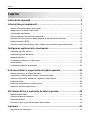 2
2
-
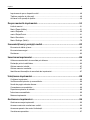 3
3
-
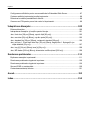 4
4
-
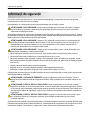 5
5
-
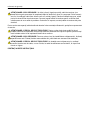 6
6
-
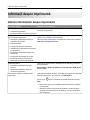 7
7
-
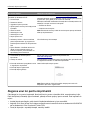 8
8
-
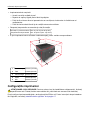 9
9
-
 10
10
-
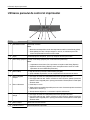 11
11
-
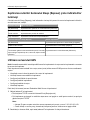 12
12
-
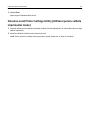 13
13
-
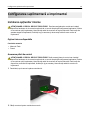 14
14
-
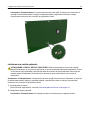 15
15
-
 16
16
-
 17
17
-
 18
18
-
 19
19
-
 20
20
-
 21
21
-
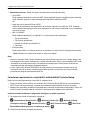 22
22
-
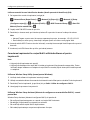 23
23
-
 24
24
-
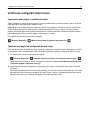 25
25
-
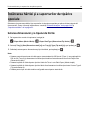 26
26
-
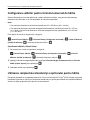 27
27
-
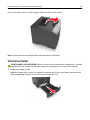 28
28
-
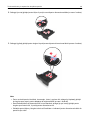 29
29
-
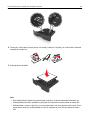 30
30
-
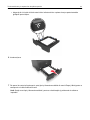 31
31
-
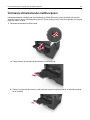 32
32
-
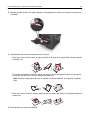 33
33
-
 34
34
-
 35
35
-
 36
36
-
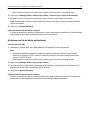 37
37
-
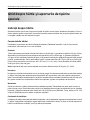 38
38
-
 39
39
-
 40
40
-
 41
41
-
 42
42
-
 43
43
-
 44
44
-
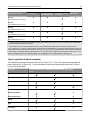 45
45
-
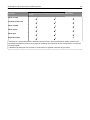 46
46
-
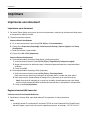 47
47
-
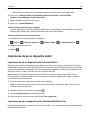 48
48
-
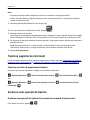 49
49
-
 50
50
-
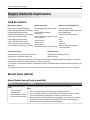 51
51
-
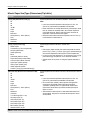 52
52
-
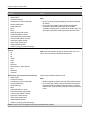 53
53
-
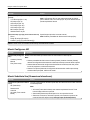 54
54
-
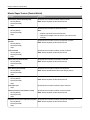 55
55
-
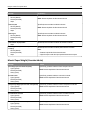 56
56
-
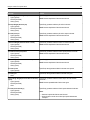 57
57
-
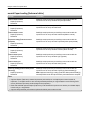 58
58
-
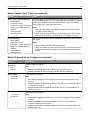 59
59
-
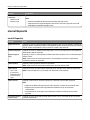 60
60
-
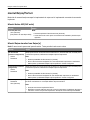 61
61
-
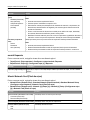 62
62
-
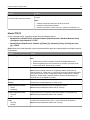 63
63
-
 64
64
-
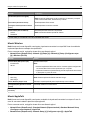 65
65
-
 66
66
-
 67
67
-
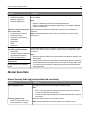 68
68
-
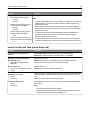 69
69
-
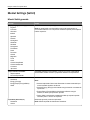 70
70
-
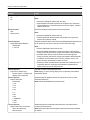 71
71
-
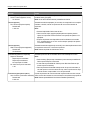 72
72
-
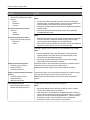 73
73
-
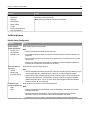 74
74
-
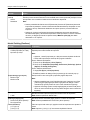 75
75
-
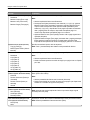 76
76
-
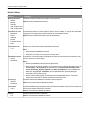 77
77
-
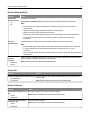 78
78
-
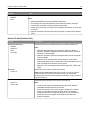 79
79
-
 80
80
-
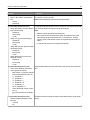 81
81
-
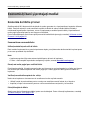 82
82
-
 83
83
-
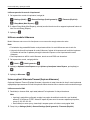 84
84
-
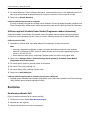 85
85
-
 86
86
-
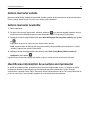 87
87
-
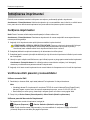 88
88
-
 89
89
-
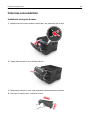 90
90
-
 91
91
-
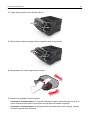 92
92
-
 93
93
-
 94
94
-
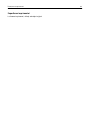 95
95
-
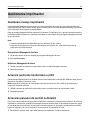 96
96
-
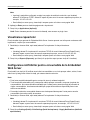 97
97
-
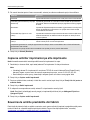 98
98
-
 99
99
-
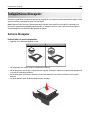 100
100
-
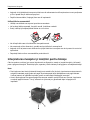 101
101
-
 102
102
-
 103
103
-
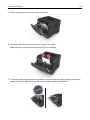 104
104
-
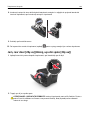 105
105
-
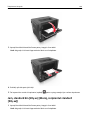 106
106
-
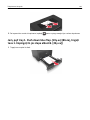 107
107
-
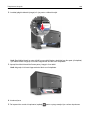 108
108
-
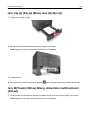 109
109
-
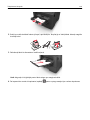 110
110
-
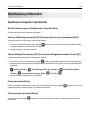 111
111
-
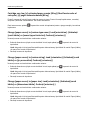 112
112
-
 113
113
-
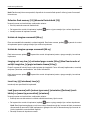 114
114
-
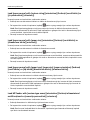 115
115
-
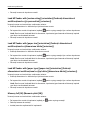 116
116
-
 117
117
-
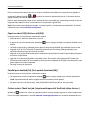 118
118
-
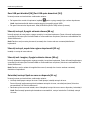 119
119
-
 120
120
-
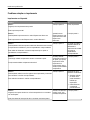 121
121
-
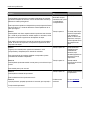 122
122
-
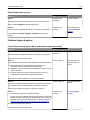 123
123
-
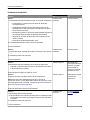 124
124
-
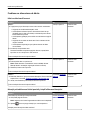 125
125
-
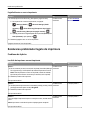 126
126
-
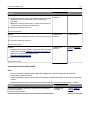 127
127
-
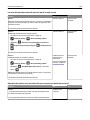 128
128
-
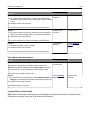 129
129
-
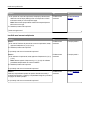 130
130
-
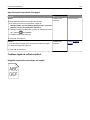 131
131
-
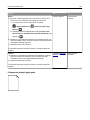 132
132
-
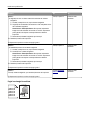 133
133
-
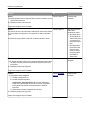 134
134
-
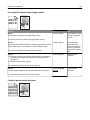 135
135
-
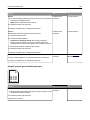 136
136
-
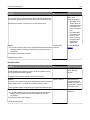 137
137
-
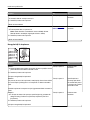 138
138
-
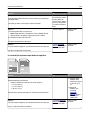 139
139
-
 140
140
-
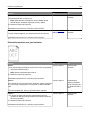 141
141
-
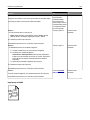 142
142
-
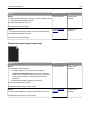 143
143
-
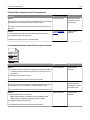 144
144
-
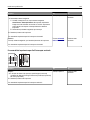 145
145
-
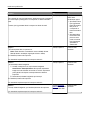 146
146
-
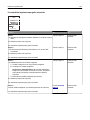 147
147
-
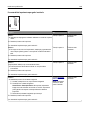 148
148
-
 149
149
-
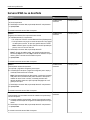 150
150
-
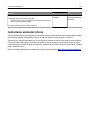 151
151
-
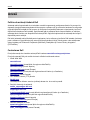 152
152
-
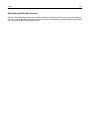 153
153
-
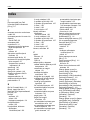 154
154
-
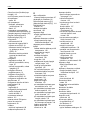 155
155
-
 156
156
-
 157
157
-
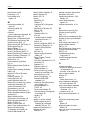 158
158
-
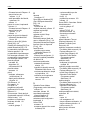 159
159
-
 160
160
Dell B2360dn Mono Laser Printer Manualul utilizatorului
- Categorie
- Imprimante laser / LED
- Tip
- Manualul utilizatorului
- Acest manual este potrivit și pentru
Lucrări conexe
-
Dell B3460dn Mono Laser Printer Manualul utilizatorului
-
Dell B5460dn Mono Laser Printer Manualul utilizatorului
-
Dell B5465dnf Mono Laser Printer MFP Manualul utilizatorului
-
Dell 5230n/dn Mono Laser Printer Ghid de inițiere rapidă
-
Dell 5530/dn Mono Laser Printer Ghid de inițiere rapidă
-
Dell 5230n/dn Mono Laser Printer Manualul utilizatorului
-
Dell 3333/3335dn Mono Laser Printer Manualul utilizatorului
-
Dell 5530/dn Mono Laser Printer Manualul utilizatorului
-
Dell B3465dn Mono Laser Multifunction Printer Manualul utilizatorului
-
Dell B3465dnf Mono Laser Multifunction Printer Manualul utilizatorului